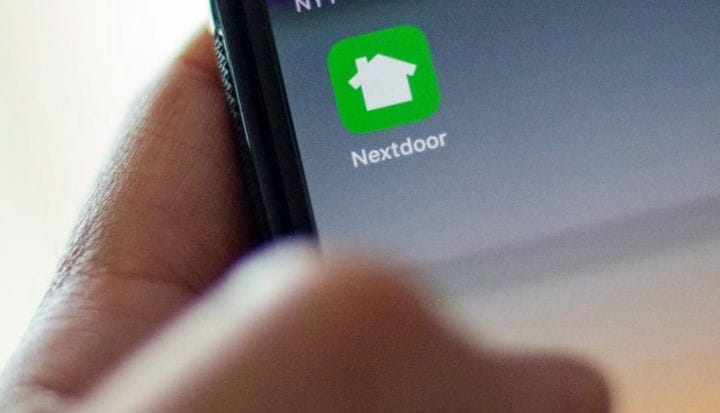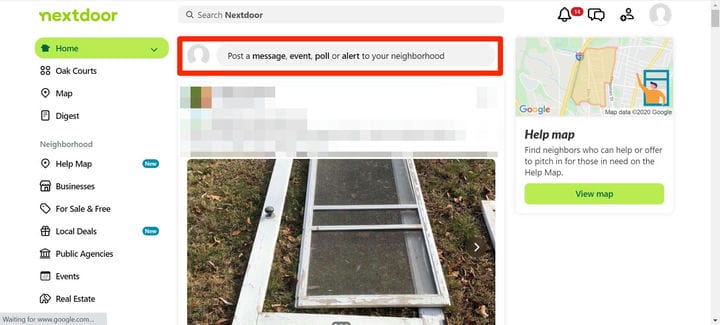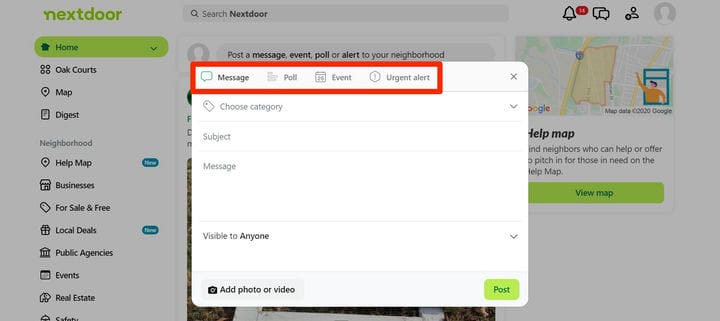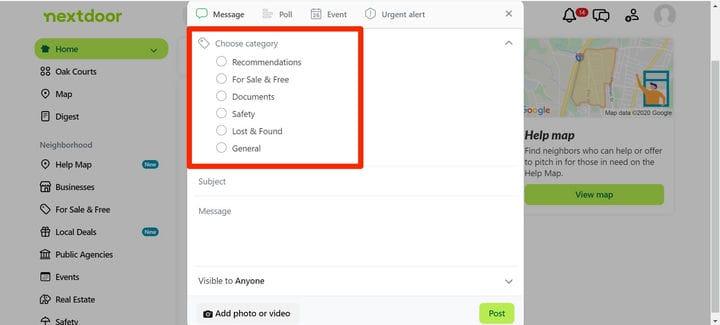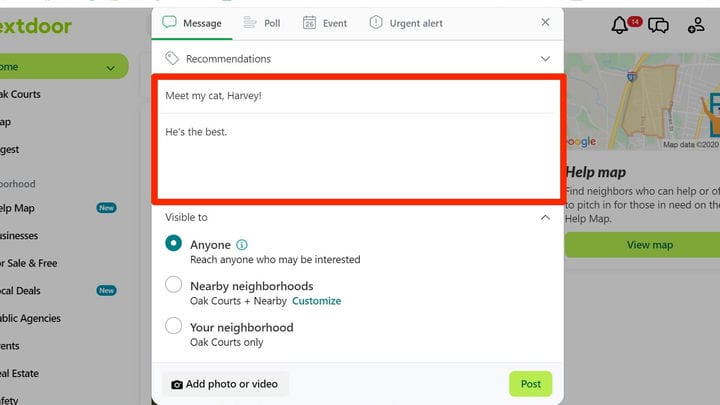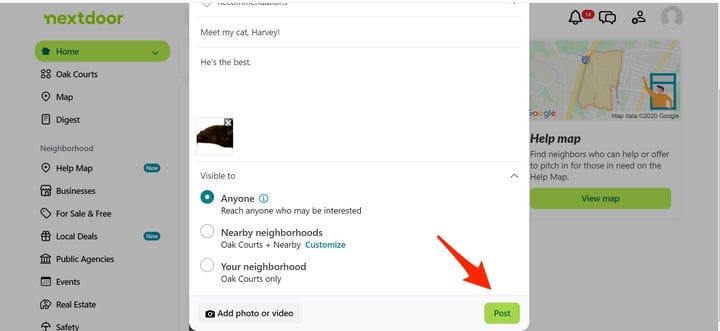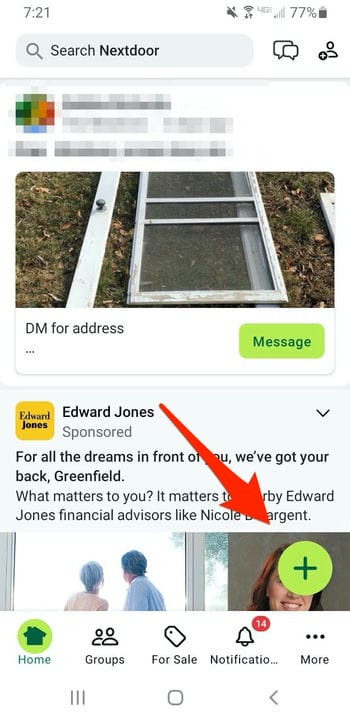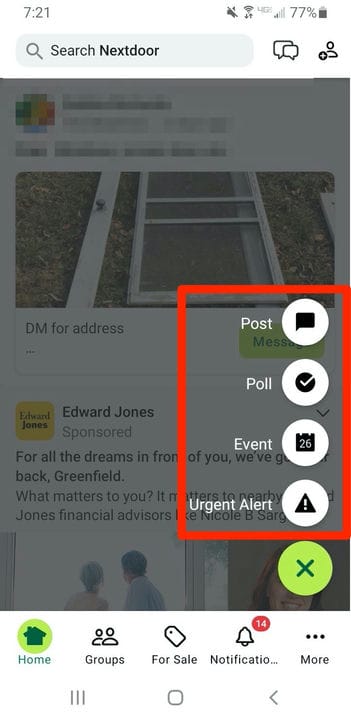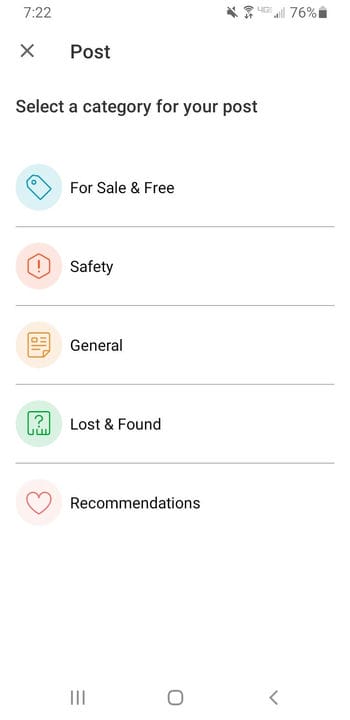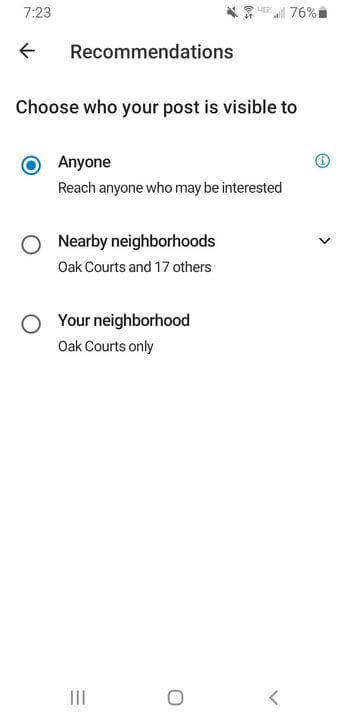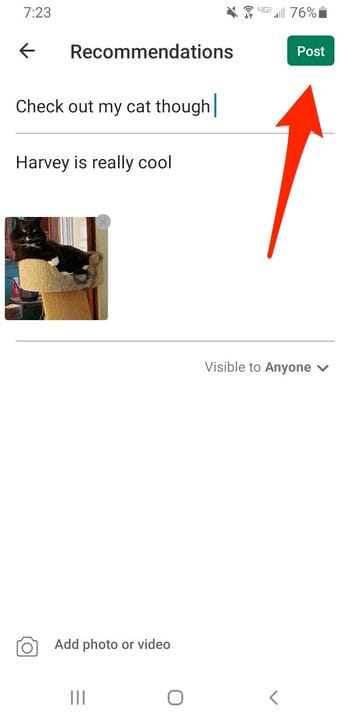Як публікувати повідомлення в Nextdoor та ділитися новинами з сусідства
- Ви можете публікувати повідомлення на Nextdoor на веб-сайті для настільних комп'ютерів або під час використання мобільного додатка, коли ви створили обліковий запис і підтвердили свій район.
- Ви можете опублікувати повідомлення, подію або опитування в певних категоріях і контролювати видимість своєї публікації.
- Опублікувати повідомлення в Nextdoor легко, незалежно від того, чи хочете ви створити подію чи поділитися новинами у своєму місті чи районі.
Nextdoor — це додаток для соціальних мереж, призначений для створення спільноти серед членів одного району. Що стосується доступності, то простий інтерфейс Nextdoor робить його легшим, ніж багато інших програм соціальних мереж.
Щоб публікувати повідомлення в Nextdoor, вам спершу потрібен обліковий запис і підтвердження свого району. Потім ви можете публікувати на веб-сайті для комп’ютерів або через мобільний додаток. Процес публікації у версії програми Nextdoor для мобільних пристроїв майже однаковий, незалежно від того, чи є у вас Android чи iPhone.
Ось як це зробити.
Як розмістити повідомлення в Nextdoor через веб-сайт для настільних комп’ютерів
1. Увійдіть у Nextdoor.
2. Клацніть поле з написом «Опублікувати повідомлення, подію, опитування чи сповіщення у вашому районі».
Знайдіть і виберіть панель інструментів публікації на інформаційній панелі Nextdoor.
3. Виберіть тип публікації, який найкраще відповідає тому, що ви намагаєтеся опублікувати, будь то повідомлення, подія, опитування чи термінове сповіщення. Для цілей цього посібника ми використовуємо тип повідомлення.
Ви можете вибрати один із чотирьох типів публікацій на Nextdoor.
4. Натисніть «Вибрати категорію». У списку, що з’явиться, виберіть категорію, яка найкраще відповідає темі вашого допису.
Категорії допомагають забезпечити охоплення вашої публікації потрібної аудиторії.
5. Введіть тему та текст свого повідомлення. Коли ви закінчите, натисніть «Видимо для» та виберіть параметр, який найкраще відображає, наскільки видимим або приватним ви хочете, щоб ваша публікація була.
Введіть тему публікації та своє повідомлення у відповідні поля.
6. Якщо ви хочете додати фотографію або відео до свого допису, натисніть «Додати фото чи відео» та виберіть зображення або кліп, які хочете прикріпити.
7. Коли ви закінчите писати свою публікацію, натисніть зелену кнопку «Опублікувати», щоб опублікувати її.
Натисніть «Опублікувати», щоб опублікувати в Nextdoor.
Як розмістити повідомлення в Nextdoor через мобільний додаток
1. Торкніться програми Nextdoor та увійдіть, якщо буде запропоновано.
2. Торкніться зеленого кола, щоб розпочати публікацію.
- На пристроях Android зелене коло з’явиться в нижньому правому куті екрана, а в центрі – зображення +.
- На iPhone у верхньому правому куті екрана з’явиться зелене коло, а в центрі — значок блокнота.
Торкніться зеленого значка «Нова публікація», щоб почати.
3. Торкніться значка, який найкраще відповідає тому, що ви намагаєтеся опублікувати, будь то повідомлення, подія, опитування чи термінове сповіщення. Для цілей цього посібника ми використовуємо комунікацію «Пошта».
Спливаюче меню дозволить вам вибрати тип публікації Nextdoor.
4. Торкніться категорії, яка найкраще відповідає допису, який ви хочете зробити.
Ті самі категорії публікацій доступні на настільному сайті та мобільному додатку Nextdoor.
5. Торкніться параметра, який найкраще відображає, наскільки видимим або приватним ви хочете, щоб ваша публікація була.
Ви можете налаштувати конфіденційність своїх публікацій у програмі Nextdoor.
6. Введіть тему та повідомлення для своєї публікації. Якщо ви хочете додати фотографію або відео до свого допису, торкніться «Додати фото чи відео» та виберіть зображення або кліп, які потрібно прикріпити.
7. Після того, як ви завершите створення публікації, натисніть зелену кнопку «Опублікувати», щоб опублікувати її.
Додавши вкладення, ви можете натиснути «Опублікувати».